Oživte své fotky květin. Stačí 3 základní úpravy

Článek je starý více než 5 let. Informace v něm mohou být zastaralé.
![]()
Pracujeme na jeho aktualizaci. Zatím si můžete přečíst nějaké novější.
Zářivé a plné barev. Takové jsou profesionální fotky květin. A stejné můžou být i vaše snímky, stačí jen několik základních úprav. Seznamte se s nimi.
Každá fotografie květin je trochu jiná. Základní úpravy ale bývají podobné. Od vylepšení expozice a kontrastu přes oživení barev až po doostření.
Začít však musíte ještě trochu jinak…
Vyberte si tu pravou
Vhodným výběrem fotografie si ušetříte spoustu času při úpravách v počítači. Nezajímavé a kompozičně špatné snímky rovnou smažte, nezachrání je ani sebelepší úprava. Pracujte jen s těmi, které se drží základních kompozičních pravidel.
Zvolenou fotografii si prohlédněte a promyslete, co na ní chcete vylepšit. Výrazně si tak urychlíte následné úpravy.
Svůj vybraný snímek jsem zhodnotil následovně:
- Expozice není ideální. Fotka potřebuje zesvětlit, postrádá i kontrast a kresbu.
- Nelíbí se mi barevné podání.
- Fotografie si také zaslouží doostření.
Když máte jasno, co chcete na fotce vylepšit, pusťte se do úprav.
Expozice a kontrast
Editace každé fotografie by měla začínat v modulu Vyvolat v Zoner Photo Studiu. Konkrétně v panelu Expozice. V něm uděláte ty nejzásadnější úpravy.
Začněte nejprve posuvníkem Expozice. S jeho pomocí snímek zesvětlíte či ztmavíte. Podle toho, co fotka potřebuje.
Zpravidla se také hodí lehce přidat kontrast. Přidejte proto jeho hodnotu pomocí patřičného posuvníku.
Pokud jsou na snímku přepaly, uberte Světla. Zároveň můžete následujícím posuvníkem lehce projasnit stíny.
U fotografií květin se také vyplatí zdůraznit kresbu snímku. Pomůže vám s tím Zřetelnost, která zvyšuje kontrast u hran. Fotka tak získá větší dynamiku.
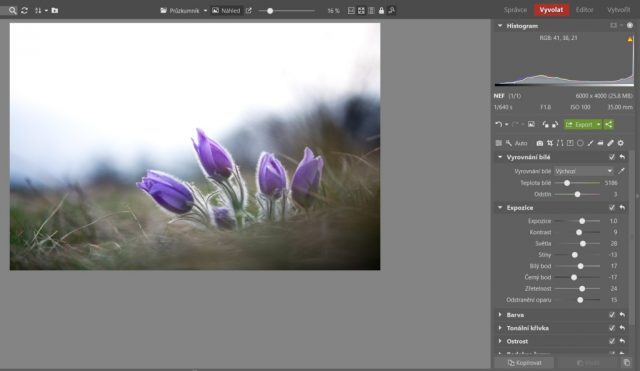
Pokud potřebujete expozici a kontrast ještě doladit, využijte panel Tonální křivka. Nastavte v něm křivku do tvaru písmene S a zvýrazníte světla a ztmavíte stíny. Nebojte se ale s křivkami více experimentovat.
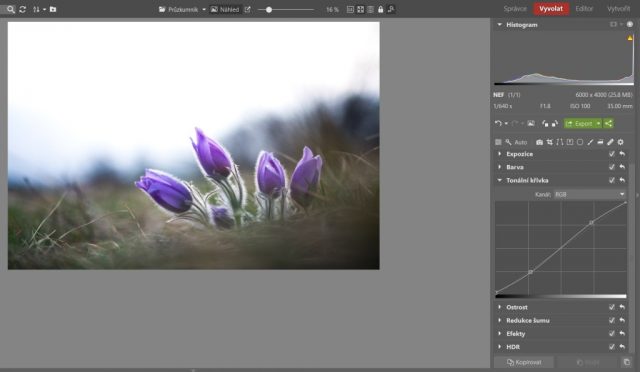
Barevné ladění fotografie
Profesionální snímky květin často upoutají živějšími a sytějšími barvami. Abyste je svým fotkám dodali, pokračujte v úpravách v panelu Barva. Zaměřte se přitom na funkce Sytost a Živost. Stačí zvýšit jejich hodnotu a barvy na snímku budou výraznější.
Vyvarujte se však změny barevného odstínu květiny. Nedělejte tedy z fialových konikleců červené ani z fialových orchidejí modré. Úprava sytosti a živosti barev naprosto stačí.
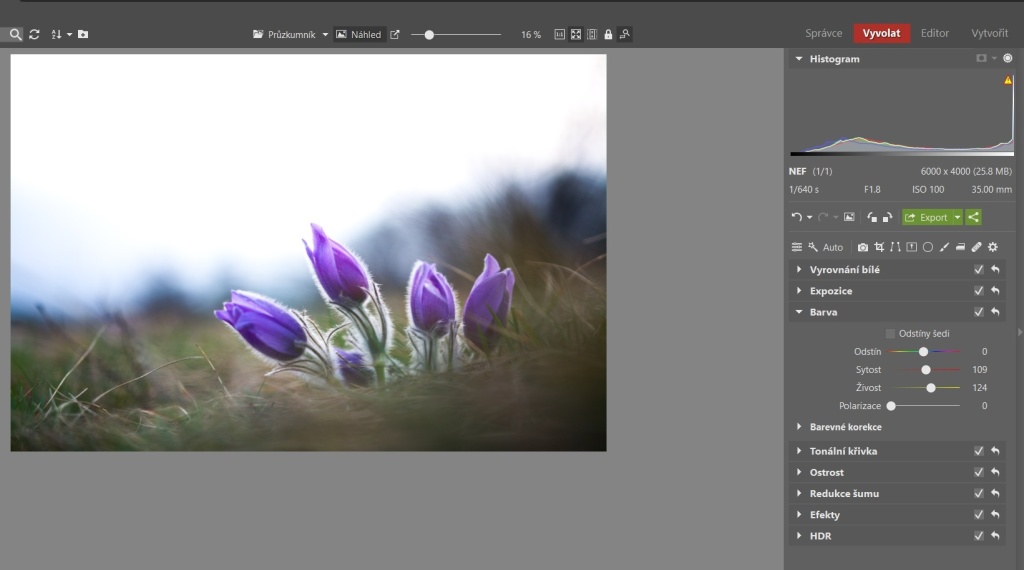
Doostření fotografie
Než fotografii exportujeme, je dobré ji také doostřit. Pomůžou nám s tím posuvníky, které najdeme v záložce Ostrost. Přibližte si proto fotku na zobrazení 1:1, abyste dobře viděli, jak se úpravy projevují, a poté nastavte Sílu doostření.
Snažte se přitom najít rozumnou míru, aby byl snímek dostatečně ostrý a zároveň na něm nebyly nežádoucí artefakty. S jejich snížením vám případně pomůže Práh doostření.
Nakonec už stačí jen snímek uložit tlačítkem Export.
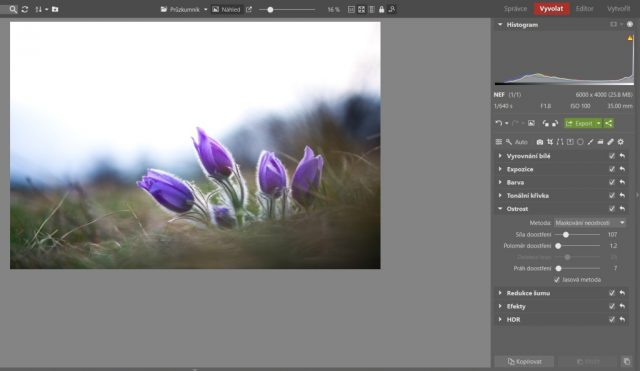


Porovnání původního a výsledného snímku. Finální fotografie je oproti originálu světlejší a má lepší kresbu a kontrast. Barevné podání není tak zašedlé, ale mnohem veselejší a živější. Snímek také získal na ostrosti.
Stačí tak jen pár kroků a své fotografie zbavíte všech neduhů. Vyzkoušejte si to sami – stáhněte si Zoner Photo Studio X na 7 dní zdarma a vylepšete své snímky květin. Uvidíte, že už po pár základních úpravách výrazně prokouknou.


Zatím zde není žádný komentář.